发布时间:2023-12-17 10: 00: 00
Chem3D是一款广泛应用于化学领域的三维分子模型软件,它不仅能够帮助化学家和研究人员直观地展示分子结构,还能进行复杂的分子模拟和分析。然而,对于许多初次使用Chem3D的用户来说,如何有效地调出工具栏以及如何在软件中查看不同的分子模型可能是一个挑战。本文将详细解答这两个问题,并探讨Chem3D的实际应用场景,以帮助用户更好地理解和使用这款强大的化学软件。
一、chem3d怎么调出工具栏
在Chem3D中,工具栏扮演着非常重要的角色,它包含了多种功能按钮和操作选项,是进行分子模型创建和编辑的必备工具。以下是调出工具栏的步骤:
首先,打开你的Chem3D软件,进到它的主界面。
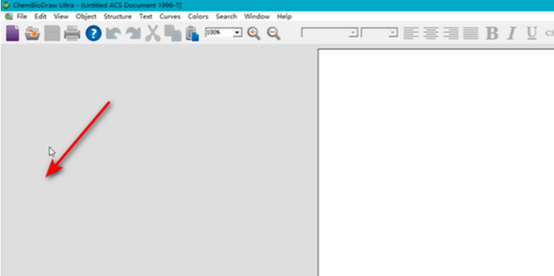
然后,把目光投向那顶部的菜单栏,找到“视图”选项,狠狠地点它一下。
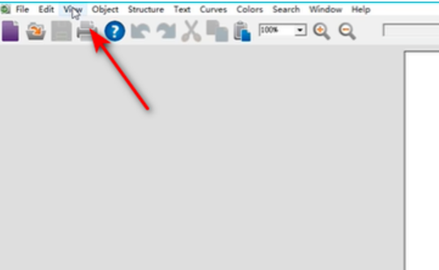
在弹出来的选项里,会有一个“工具栏”选项,点它!
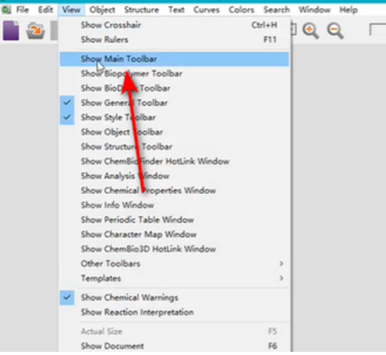
然后,你会看到一堆工具栏选项,比如“标准工具栏”、“建模工具栏”之类的。
选好你需要的工具栏,点一下,它们就会呈现在软件界面里啦!
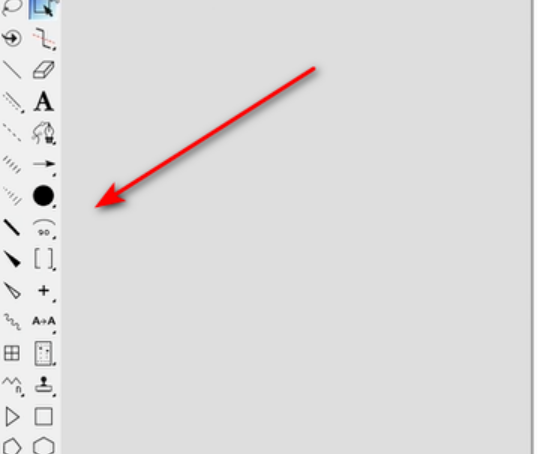
总之,这样你就能根据自己的喜好定制工作区啦,方便快捷地操控软件!开开心心地玩耍吧!
二、chem3d怎么查看不同模型
Chem3D支持多种类型的分子模型展示,用户可以根据需要查看不同的模型,以获得更多的化学信息。以下是查看不同模型的方法:
首先,打开或者创建一个分子模型。找到那个工具栏上的“显示模式”按钮,这里有好几种展示方式,像是线框模型、球棒模型、空间填充模型等等。
挑选你喜欢的展示方式,然后模型就会按照你选的方式展现出来。而且,你还可以调整模型的颜色、透明度等等,让视觉效果更棒!
这些不同的展示模式可以让你从各种角度和层面更好地了解分子的结构和性质哦!
三、chem3d应用场景
Chem3D因其强大的三维分子建模和可视化功能,在多个领域都有广泛应用。以下是一些典型的应用场景:
首先,它在化学教育和科研领域大放异彩,能帮助学生和研究人员轻松地搞懂分子结构和化学性质。
别说别的,就在药物研发领域,Chem3D就是个大助手!用来模拟药物分子和靶点的互动,帮助科学家设计更牛的药物。
还有材料科学,嗯哼,Chem3D也是个王牌!用来设计新材料、模拟分子,助力科学家们探索材料的细节结构和性能。
总之,本文讲了一大堆怎么在Chem3D中调出工具栏、看不同的分子模型,还介绍了它的主要应用场景。学会这些小技巧,就能充分利用Chem3D,无论是在教学、科研,还是实际的化学应用,都能大展身手!
它不仅仅是个软件啊,它是个连接理论与实践的神器,架起了理念与实验的桥梁,对于化学领域的达人们可是个大支持哦。
用Chem3D,不仅可以直观地看懂那些复杂的化学结构,还能通过动态模拟和分析,深入了解分子之间的互动和反应机制。而且,它的操作界面友好,功能齐全,简直是提升工作效率的绝佳神器,让化学建模和分析变得轻松又高效!
总之,无论是化学教育、科研探索还是药物设计,Chem3D都是一款不可或缺的工具。本文的内容旨在帮助用户更深入地了解Chem3D的功能和应用,从而在化学的海洋中航行得更远、更深。
展开阅读全文
︾
读者也喜欢这些内容:
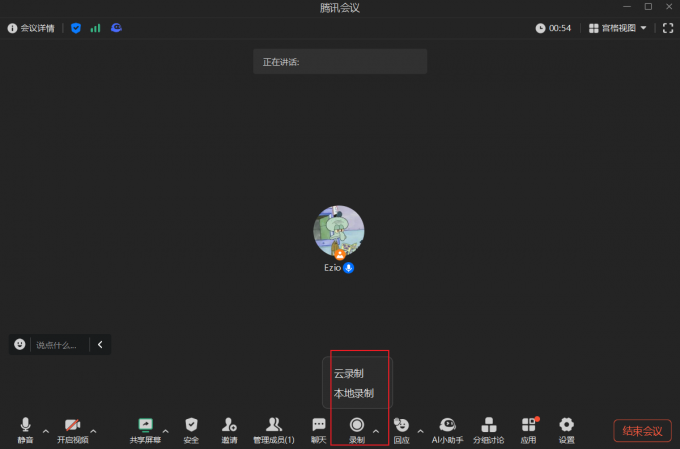
腾讯会议开会怎么录屏 腾讯会议开会录屏对方会知道吗
对于未能及时参会或需要回顾会议内容,做会议纪要的用户来说,录屏功能可以对会议内容进行录制以帮助我们了解会议内容,即使未参与会议也能了解会议信息。下面就给大家介绍一下腾讯会议开会怎么录屏,腾讯会议开会录屏对方会知道吗的相关内容。...
阅读全文 >

腾讯会议上课时老师能看见学生吗 腾讯会议上课时怎么静音
腾讯会议上课时老师能看见学生吗?使用腾讯会议上课时只要学生开启摄像头,老师就能看见自己。腾讯会议上课时怎么静音?进入会议后点击下方的静音即可开启静音模式。...
阅读全文 >

腾讯会议实时字幕怎么使用 腾讯会议实时字幕跟不上声音怎么回事
在当今数字化沟通频繁的时代,在线会议已成为工作和学习的重要方式。腾讯会议为用户提供了实时字幕功能,帮助用户更加清晰地理解会议内容,尤其是在不同语言和听力方面有障碍的情况下。然而,在实际使用过程中,部分用户可能会遇到实时字幕与语音不同步的问题。本篇文章就将为大家介绍腾讯会议实时字幕怎么使用以及腾讯会议实时字幕跟不上声音怎么回事的相关内容。...
阅读全文 >

腾讯会议上完课有记录吗 腾讯会议上完课可以回放吗
腾讯会议上完课有记录吗?使用腾讯会议上完课可以通过历史会议查询上课记录。腾讯会议上完课可以回放吗?上完课后可以观看回放,但需要主持人开启录制功能,同时开启允许成员观看会议回放。...
阅读全文 >